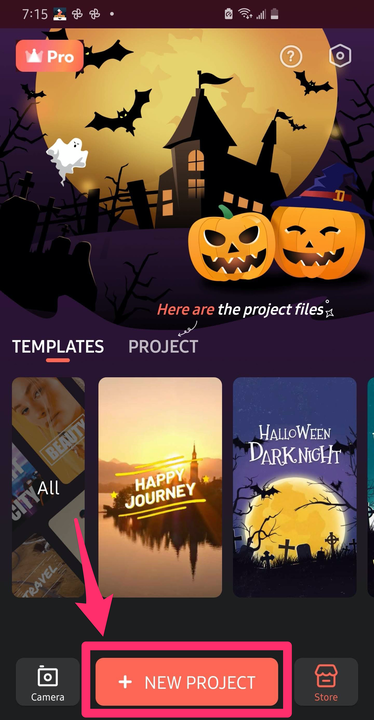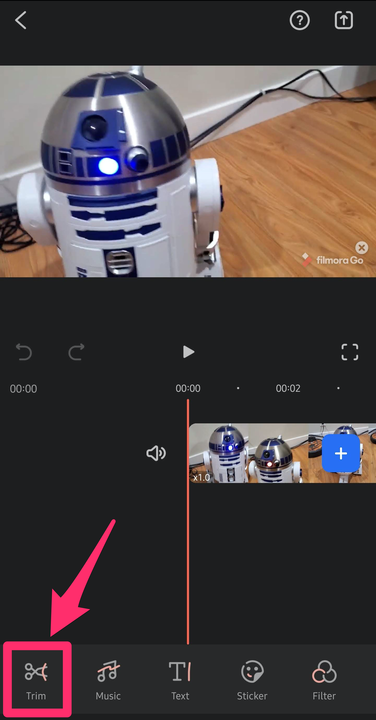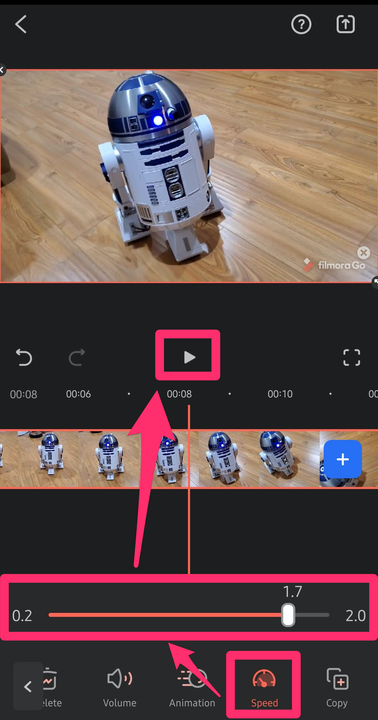Cómo acelerar o ralentizar un video en un Android
- Puede acelerar o ralentizar un video en un Android con una aplicación de terceros; no hay una función integrada en Android que le permita modificar la velocidad del video.
- Hay muchas aplicaciones para elegir, pero la mayoría requiere una compra para desbloquear funciones clave.
- Aquí se explica cómo acelerar o ralentizar un video usando FilmoraGo, que puede instalar desde la tienda Google Play.
El sistema operativo Android estándar no incluye una forma de acelerar o ralentizar el video que ha grabado, pero las aplicaciones de terceros se han apresurado a satisfacer esa necesidad.
Hay innumerables aplicaciones en Google Play Store que pueden cambiar la velocidad de reproducción del video. La mayoría de ellos son gratuitos, pero muchos requieren compras dentro de la aplicación para desbloquear funciones adicionales o incluso para guardar el video después de haberlo editado.
Para simplificar las cosas, aquí se explica cómo acelerar o ralentizar un video con una aplicación gratuita que no requiere una compra para guardar el videoclip completo.
Cómo acelerar un video en Android usando FilmoraGo
1. Usando la tienda Google Play, instala FilmoraGo en tu teléfono Android.
2. Inicie FilmoraGo y toque "Nuevo proyecto" en la parte inferior de la pantalla.
Comience por iniciar un nuevo proyecto.
3. Elija un video de los clips almacenados en la biblioteca de fotos de su teléfono y luego toque "Importar". Luego espera mientras el video se importa al editor de FilmoraGo.
4. Después de que se abra el editor, debería ver el video en la ventana de vista previa y en la línea de tiempo a continuación. Toque "Recortar" en la barra de herramientas en la parte inferior de la pantalla.
Toque el botón "Recortar" en la parte inferior de la pantalla.
5. Toque "Velocidad" en la barra de herramientas; es posible que deba deslizar hacia la izquierda para verlo.
6. En la ventana emergente, arrastre el control deslizante para establecer la velocidad de reproducción del video. Puede configurar cualquier velocidad desde .2x (lenta) a 2x (rápida). Toque el botón "Reproducir" debajo de la vista previa para ver cómo esto afecta el video.
Después de tocar "Velocidad", arrastre el control deslizante para controlar la velocidad de reproducción y presione "Reproducir" para obtener una vista previa.
7. Cuando esté satisfecho con el resultado, toque el botón "Exportar" en la parte superior derecha de la pantalla.
8. En la página Configuración de exportación, toque "Exportar".
Si le gustan los resultados, puede pagar para actualizar a una versión de FilmoraGo que elimina las marcas de agua, exporta a una resolución más alta y agrega funciones adicionales.